
Stora saker i affärer görs aldrig av en person. De är gjorda av ett team av människor. Vi har den där dynamiska gruppen av folk
16×2 LCD-modulen, en hörnsten i inbyggda system, är ett fantastiskt verktyg för att visa textinformation. Den här artikeln dyker djupt ner i hur den här mångsidiga skärmen fungerar, utforskar dess stiftkonfiguration, hur man kopplar den till en Arduino och till och med hur man skapar anpassade karaktärer. Om du vill lägga till en tydlig, läsbar display till dina Arduino-projekt är den här guiden en viktig resurs.
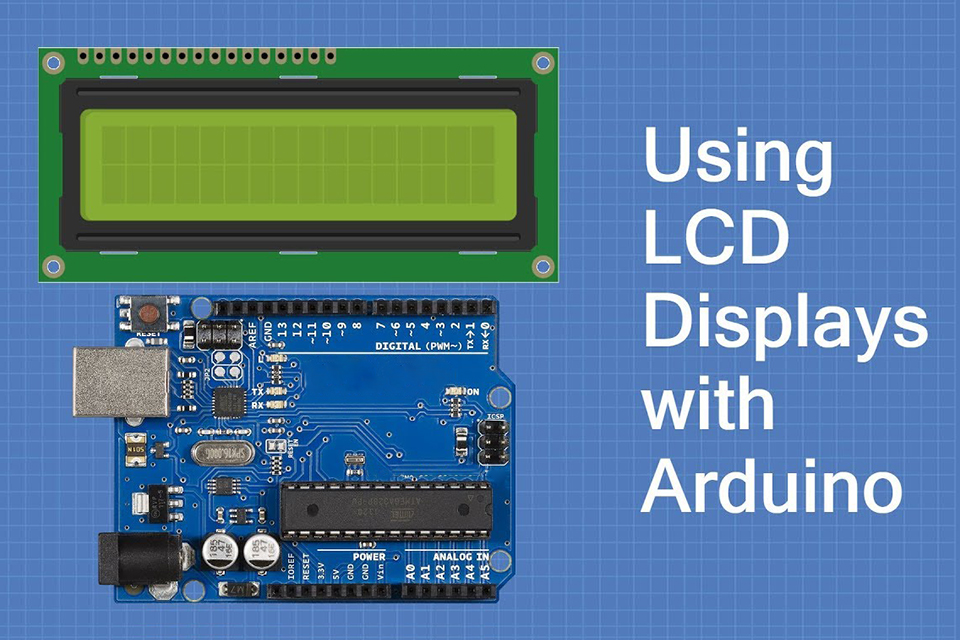
En LCD, eller flytande kristallskärm, är en plattskärmsteknik som vanligtvis används i ett brett utbud av enheter, från klockor och miniräknare till datorskärmar och tv-apparater. 16×2 LCD-modulen är särskilt populär för hobbyister och utvecklare av inbyggda system på grund av dess enkelhet, låga kostnad och förmågan att visa textinformation tydligt. Till skillnad från mer komplexa grafiska skärmar är 16×2 lcd designad för teckenbaserad utskrift. Beteckningen "16×2" betyder att den har 2 rader, var och en kan visa 16 tecken åt gången. Detta gör den idealisk för att visa sensoravläsningar, menyalternativ eller någon form av textdata. Denna typ av display är en karaktärs-LCD som används extremt flitigt i olika projekt. De 16×2 lcd-modul är en typ av displaymodul som inte kräver komplex programmering att använda. Den använder också väldigt lite ström, vilket gör den lämplig för batteridrivna applikationer.
Den breda tillgängligheten och kostnadseffektiviteten hos 16×2 displaymodulen gör den till ett populärt val för utbildningsprojekt och småskaliga applikationer. Den enkla gränssnittet med mikrokontroller som Arduino, i kombination med ett brett utbud av tillgängliga bibliotek, gör det till ett val för nybörjare och erfarna användare. Denna typ av lcd-modul används ofta som tecken-LCD och är känd för sin tillförlitlighet och enkla funktion. Displayen med denna typ av modul är mycket tydlig. LCD-skärmen med 16×2 tecken tillåter att visa 16 tecken per rad.
16×2 lcd-modulen kommer vanligtvis med 16 stift, som var och en tjänar ett specifikt syfte. Att förstå LCD-pinouten är avgörande för framgångsrik gränssnitt. Här är en uppdelning av varje stift:
Denna detaljerade förklaring av lcd-pinouten är nyckeln till att förstå gränssnittet. Korrekta stiftanslutningar är avgörande för att LCD-skärmen ska fungera korrekt. Se Tabell 1 för en illustration av pinouten.
Tabell 1: 16×2 LCD Pinout
| Pinnummer | Symbol | Beskrivning |
|---|---|---|
| 1 | VSS | Jord (0V) |
| 2 | VDD | +5V strömförsörjning |
| 3 | V0/VEE | Kontrastjustering |
| 4 | RS | Registrera Välj |
| 5 | R/W | Läs/skriv Välj |
| 6 | E | Aktivera signal |
| 7 | D0 | Databit 0 |
| 8 | D1 | Databit 1 |
| 9 | D2 | Databit 2 |
| 10 | D3 | Databit 3 |
| 11 | D4 | Databit 4 |
| 12 | D5 | Databit 5 |
| 13 | D6 | Databit 6 |
| 14 | D7 | Databit 7 |
| 15 | A | LED Bakgrundsbelysning Anod |
| 16 | K | LED-bakgrundsbelysning katod |
De 16×2 lcd-modul använder en LCD-teknik (Liquid Crystal Display) för att visa tecken. Varje tecken på LCD-skärmen består av ett rutnät med pixlar. Dessa pixlar styrs inte individuellt av användaren utan styrs av lcd-chipkontrollern. Modulen har en inbyggd teckengenerator som lagrar fördefinierade former för standard ASCII-teckenuppsättningen. När du skickar en teckenkod till displayen hämtar styrenheten pixelkonfigurationen från sin teckengenerator och visar tecknet på LCD-skärmen.
Kommunikationen mellan mikrokontrollern och LCD:n uppnås genom att skicka kommandon och data. Kommandon används för att styra skärmens beteende, som att rensa skärmen, flytta markören eller ställa in visningsläget. Data är de tecken du vill visa. LCD-modulen använder stiften som beskrivits tidigare för att ta emot data och kommandon. LCD-chipkontrollanten ansvarar för att tolka och utföra dessa instruktioner. Styrenheten hanterar också markörpositionen och visningen av tecken baserat på adressen som skickas med data. Detta gör att en mikrokontroller kan skicka data till LCD-skärmen och få den att visas.
Medan 16×2 lcd är mycket vanligt, finns det andra typer av LCD-moduler, var och en med specifika egenskaper. Här är några skillnader att tänka på:
När du väljer en lcd-modul, överväg komplexiteten och typen av information som du vill visa. För grundläggande textutmatning förblir LCD-skärmen med 16×2 tecken ett pålitligt och kostnadseffektivt alternativ. Att förstå vilken typ av display och vilken typ av gränssnitt som krävs är nyckeln för att välja rätt displaymodul.
Att ansluta en 16×2 lcd till en arduino är en enkel process, särskilt med användning av bibliotek. Här är en steg-för-steg-guide för att ansluta och visa grundläggande text:
Kabeldragning:
Arduino kod: Installera LiquidCrystal-biblioteket i Arduino IDE och använd sedan kod som liknar följande:
#omfatta <LiquidCrystal.h>
konst int rs = 12, sv = 11, d4 = 5, d5 = 4, d6 = 3, d7 = 2;
LiquidCrystal lcd(rs, en, d4, d5, d6, d7);
ogiltig inställning() { lcd.börja(16, 2); lcd.skriva ut("Hej världen!");
}
ogiltig slinga() {
// Din andra kod kan inkluderas här, LCD kommer att fortsätta visa meddelandet
}
Det här enkla exemplet visar grunderna för gränssnitt med arduino och visning av data på LCD-skärmen. Detta visar också hur man använder LCD:n i 4-bitarsläge för att förenkla antalet använda stift.

Att skicka data och kommandon till LCD-skärmen är viktigt för att kontrollera dess beteende och visa information. Som tidigare nämnts används RS-stiftet för att skilja mellan data och kommandon. När RS är låg betraktas instruktioner som ges till LCD-skärmen som kommandon; när det är högt behandlas de som data, vilket vanligtvis är ett tecken som ska visas.
Skicka kommandon: För att skicka kommandon, ställ först in RS-stiftet lågt. Instruktionerna kan innehålla åtgärder som att rensa displayen, ställa in markörens position eller konfigurera visningsläget. Sändkommandona används vanligtvis för att konfigurera LCD:n för drift. Biblioteksmetoderna som används med arduino kommer att hantera allt detta.
Skickar data: För att skicka data, ställ in RS-stiftet högt. Data som skickas kommer att tolkas som en ascii-kod för det tecken som ska visas. Varje tecken har en tillhörande kod, som finns i standard ASCII-teckenuppsättningen. LCD-skärmen hämtar sedan motsvarande tecken från sin teckengenerator och visar den på skärmen. Processen hanteras av biblioteket men det är användbart att känna till den grundläggande funktionaliteten. För att data ska kunna skrivas till LCD-skärmen måste datastiften ställas in.
Bibliotekets funktioner, som t.ex lcd.print() hanterar automatiskt komplexiteten i att kontrollera RS- och E-stiften, samt skickar rätt byte till LCD-skärmen. Detta förenklar avsevärt processen att skicka data till LCD-skärmen. Det är också möjligt att skicka kommandon med hjälp av biblioteksmetoderna, t.ex. lcd.clear() används för att rensa displayen och lcd.setCursor() används för att ställa in den aktuella markörpositionen på displayen.
Bakgrundsbelysningen på en 16×2 lcd är mycket användbar i dåliga ljusförhållanden. De flesta av 16×2 displaymoduler inkluderar en led-bakgrundsbelysning. För att styra bakgrundsbelysningen måste du driva anod (stift 15) och katod (stift 16), vanligtvis via ett motstånd. Det finns några sätt att styra bakgrundsbelysningen. Du kan helt enkelt ansluta bakgrundsbelysningen direkt till strömmen och jord, i det här fallet kommer bakgrundsbelysningen att vara permanent påslagen. Om du använder den här metoden är det starkt rekommenderat att inkludera ett strömbegränsande motstånd i serie med anodstiftet. För att styra bakgrundsbelysningen med mikrokontrollern måste du ansluta anoden (stift 15) till ett av stiften på arduino och katoden (stift 16) till marken. Genom att ställa in utgången på stiftet till hög eller låg kommer du att kunna slå på eller stänga av bakgrundsbelysningen.
Att använda en stift av arduino för att styra bakgrundsbelysningen gör det möjligt att stänga av den om den inte behövs eller implementera andra funktioner som till exempel: tona på och stänga av bakgrundsbelysningen. Du bör alltid kontrollera databladet för maximal bakgrundsbelysningsström för att välja rätt motstånd. Vanligtvis fungerar ett 220 Ohm motstånd bra. När stiftet är inställt på högt kommer LED-bakgrundsbelysningen att vara på, annars är den släckt. Att kontrollera bakgrundsbelysningen i kod hjälper till att spara ström om bakgrundsbelysningen inte behövs.
Att justera kontrasten är avgörande för att uppnå optimal läsbarhet för LCD-skärmen. Kontrasten på LCD-skärmen justeras genom att ändra spänningen på V0- eller VEE-stiftet (stift 3). Denna spänning styr pixlarnas kontrast. För att justera kontrasten på displayen är vanligtvis en potentiometer ansluten till detta stift. När du vrider potentiometern ändras spänningen på detta stift. Om spänningen är för hög blir displayen svart och om spänningen är för låg kommer displayen knappt att synas. För att justera kontrasten måste du hitta en punkt som är bra för den specifika lcd:n.
Genom att ansluta en potentiometer är det enkelt att manuellt justera kontrasten på displayen. Detta är en mycket vanlig metod. Processen att justera kontrasten innebär att man långsamt roterar potentiometern tills tecknen blir tydligt synliga. Om din display bara visar svarta block eller är väldigt svag betyder det att kontrasten inte är korrekt justerad. Kontrasten på displayen kan ändras när temperaturen ändras. En liten justering kan behövas efter en tids användning. Denna metod är billig och den fungerar effektivt. Justering av kontrasten på LCD-skärmen behövs för att uppnå optimal synlighet.
Möjligheten att definiera och visa anpassade tecken förbättrar avsevärt mångsidigheten hos en 16×2 lcd. Den inbyggda teckengeneratorn lagrar redan en fördefinierad uppsättning standard ascii-teckenuppsättningar, men användaren kan skriva över 8 platser i det anpassade teckenminnet. Anpassad teckengenerering på skärmen uppnås genom att skapa ett bytemönster för varje anpassat tecken. Varje tecken definieras med 5×8 pixelmatris, vilket innebär att det finns 5 bitar per rad och 8 rader. Det betyder att vi behöver 8 byte data för att definiera det anpassade tecknet.
Steg för att skapa och visa en anpassad karaktär:
lcd.createChar() metod för att lagra byte i teckengeneratorminnet på LCD:n. De skapaChar Metoden tar två parametrar: platsen i teckengeneratorns minne (0-7) och byte-arrayen.lcd.write() med teckenplatsen (0-7). Här är ett exempel på att skapa och visa en anpassad karaktär med Arduino: “`arduino #include LiquidCrystal lcd(12, 11, 5, 4, 3, 2);byte customChar[8] = { 0b00000, 0b01010, 0b01010, 0b10001, 0b01110, 0b00000, 0b00000, 0b00000 };
void setup() { lcd.begin(16, 2); lcd.createChar(0, customChar); lcd.write(0); }
void loop() {} “` Den här koden skapar ett anpassat tecken på plats 0 och visar det i den första positionen på LCD-skärmen. När du skapar din egen karaktär måste du vara försiktig och använda teckengeneratoradresserna och utskriftskommandona på ett korrekt sätt.
Medan 16×2 lcd-moduler är i allmänhet tillförlitliga kan vissa problem uppstå. Att förstå dessa problem och veta hur man åtgärdar dem kan spara mycket tid och ansträngning:
rensa() kommando.Korrekt felsökningsteknik, som att kontrollera varje anslutning steg för steg, kan hjälpa till att diagnostisera dessa problem. Se till att rätt bibliotek är installerade och att arduinokortet fungerar korrekt. Det är mycket viktigt att dubbelkolla anslutningarna till LCD:n och stiften på arduino. När du arbetar med LCD-skärmen i 4-bitarsläge, se till att du har använt rätt datastift (D4-D7) och att data skickas korrekt av biblioteksfunktionerna.
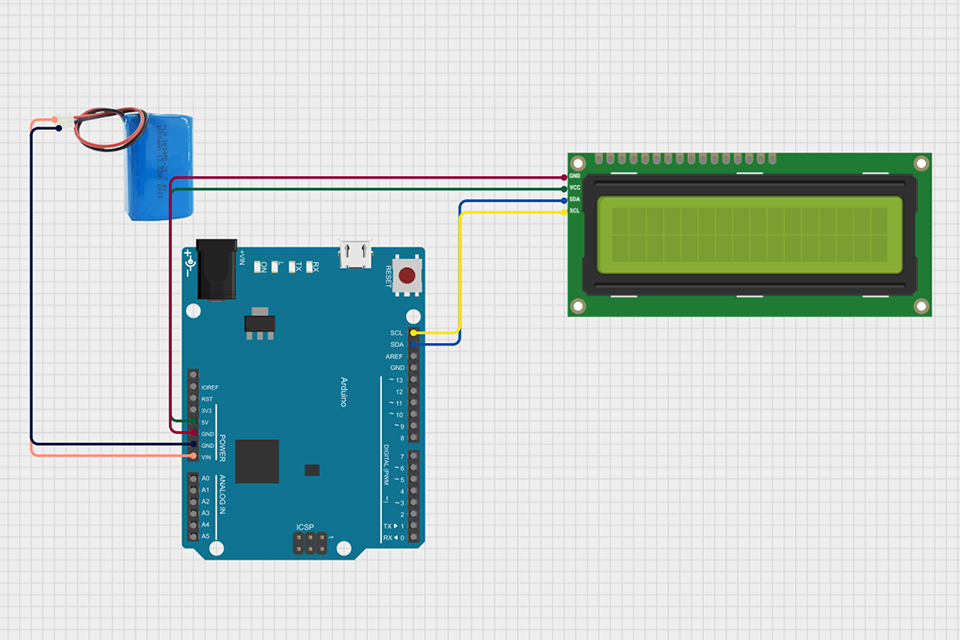
Genom att förstå hur 16×2 lcd fungerar och följa dessa riktlinjer kan du effektivt integrera denna mångsidiga display i dina arduino-projekt.
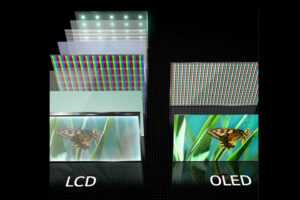
LCD-skärmar, eller Liquid Crystal Displays, har blivit allestädes närvarande i den digitala tidsåldern och fungerar som det visuella gränssnittet för otaliga enheter.

Den här artikeln dyker in i världen av Thin-Film Transistor (TFT) LCD-displaymoduler och utforskar deras teknik, fördelar och olika tillämpningar.

This article dives into the fascinating realm of small OLED displays, exploring their unique characteristics, applications, and the technology that makes them possible.

Den här artikeln dyker djupt in i en värld av gränssnitt mellan en 16×2 LCD-modul med mikrokontroller som Arduino och ESP32, speciellt med fokus på installationen utan att använda en I2C-modul.

Den här artikeln fördjupar sig i den fascinerande världen av LCD-moduler, och fokuserar specifikt på deras integration med Arduino och funktionerna hos TFT LCD-teknik.

This article explores how to connect an LCD screen to a Raspberry Pi using an HDMI driver board, essentially turning your single-board computer into a miniature HDMI monitor.

This article dives into the exciting world of augmented reality (ar) lenses, specifically focusing on the development and potential of an interchangeable lens system for ar glasses.

This article dives deep into the lifespan and durability of OLED (Organic Light Emitting Diode) displays compared to LCD (Liquid Crystal Display) screens.

@ 2025 display-modul. Alla rättigheter reserverade.
Fyll i formuläret nedan så hör vi av oss inom kort.